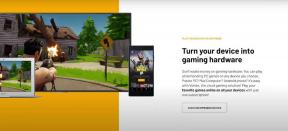3 způsoby, jak změnit profilový obrázek Spotify (Rychlý průvodce)
Různé / / November 28, 2021
Téměř každý z nás používá online hudební službu k poslechu hudby nebo podcastu. Spotify je mezi mnoha digitálními hudebními službami dostupnými na internetu jednou z nejpreferovanějších aplikací. Na Spotify můžete zdarma poslouchat různé skladby a četné podcasty. Pomocí Spotify máte přístup k milionům skladeb, podcastů a dalšího obsahu od umělců z celého světa. Dokonce i vy můžete nahrát svůj vlastní podcast na Spotify pomocí svého účtu Spotify. Základní verze Spotify je zdarma, kde můžete přehrávat hudbu, poslouchat podcasty atd. Pokud ale chcete zážitek bez reklam s podporou stahování hudby, můžete se rozhodnout pro prémiovou verzi Spotify.
Spotify má jednoduché ovládání a nabízí skvělé uživatelské rozhraní. To je jeden z důvodů, proč se Spotify stalo oblíbenou aplikací pro poslech hudby mnoha uživatelů. Dalším důvodem jsou funkce přizpůsobení, které nabízí Spotify. Můžete se rozhodnout přizpůsobit své údaje z vaší profilové fotografie svému uživatelskému jménu na Spotify. Jste rádi, že si můžete přizpůsobit svůj profilový obrázek na Spotify, ale nevíte, jak na to? Nebojte se, protože v této příručce budeme diskutovat
různé metody, pomocí kterých můžete snadno změnit profilový obrázek Spotify.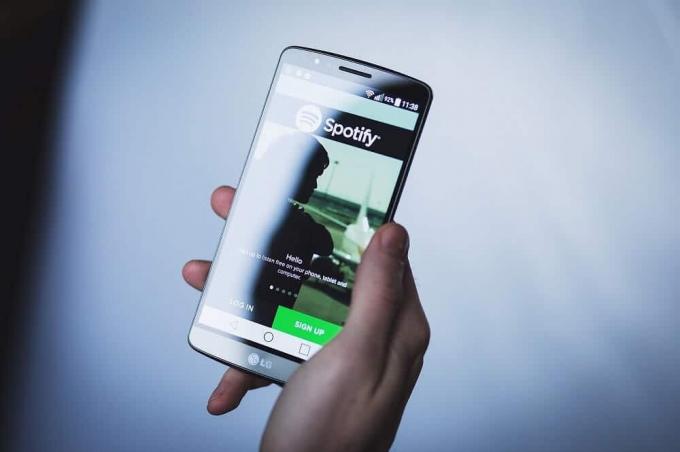
Obsah
- Jak snadno změnit profilový obrázek na Spotify?
- Metoda 1: Změňte profilový obrázek Spotify připojením k Facebooku
- Metoda 2: Změňte obrázek profilu Spotify z aplikace Spotify pro PC
- Metoda 3: Změňte profilový obrázek Spotify z aplikace Spotify
- Jak sdílet profil Spotify z aplikace pro stolní počítače
Jak snadno změnit profilový obrázek na Spotify?
Přizpůsobení vašeho profilu Spotify znamená změnu vašeho profilového jména a profilového obrázku, aby vás lidé mohli snadno najít. Také můžete sdílet svůj profil Spotify. Podívejme se, jak změnit svůj profilový obrázek Spotify, jméno a jak svůj profil sdílet.
Metoda 1: Změňte profilový obrázek Spotify připojením k Facebooku
Pokud jste použili svůj účet na Facebooku k přihlášení nebo přihlášení k hudbě Spotify, ve výchozím nastavení se váš profilový obrázek na Facebooku zobrazí jako váš Spotify DP (Display Picture). Aktualizace vašeho profilového obrázku na Facebooku by tedy odrážela změny i na Spotify.
Pokud se změna vašeho profilu na Facebooku neprojeví na Spotify, zkuste se odhlásit ze Spotify a poté se znovu přihlaste pomocí svého účtu na Facebooku. Váš profil by nyní měl být aktualizován.
Pokud jste se nepřihlásili do Spotify pomocí svého účtu na Facebooku, stále můžete svůj účet na Facebooku propojit s hudbou Spotify.
- Otevřete aplikaci Spotify na svém chytrém telefonu a klepněte na Nastavení (symbol ozubeného kola) v pravém horním rohu obrazovky Spotify.
- Přejděte dolů a klepněte na Připojte se k Facebooku volba.
- Nyní použijte své přihlašovací údaje k Facebooku k propojení svého profilu na Facebooku se Spotify.
Pokud však nechcete, aby Spotify používalo profilový obrázek z vašeho facebookového profilu, můžete zkusit odpojit svůj FB profil od Spotify music.
Přečtěte si také:Více než 20 skrytých her Google (2020)
Metoda 2: Změňte obrázek profilu Spotify z aplikace Spotify pro PC
Svůj obrázek na displeji Spotify můžete změnit také z aplikace Spotify music na ploše. Pokud nemáte aplikaci nainstalovanou v počítači se systémem Windows 10, použijte tento odkaz na Microsoft Store k instalaci oficiální aplikace Spotify.
1. Otevřete aplikaci Spotify a poté na hornípanel, najdete své jméno spolu se svým aktuálním obrázkem na Spotify. Klikněte na své profilové jméno a možnost obrázku.

2. Odtud se otevře nové okno klikněte na svou profilovou fotku změnit to.

3. Nyní v okně procházení přejděte na obrázek, který chcete nahrát a použít jako svůj obrázek na Spotify. Ujistěte se, že váš obrázek je buď a JPG (JPEG) nebo formát PNG. Po výběru souboru obrázku klikněte na Otevřeno.
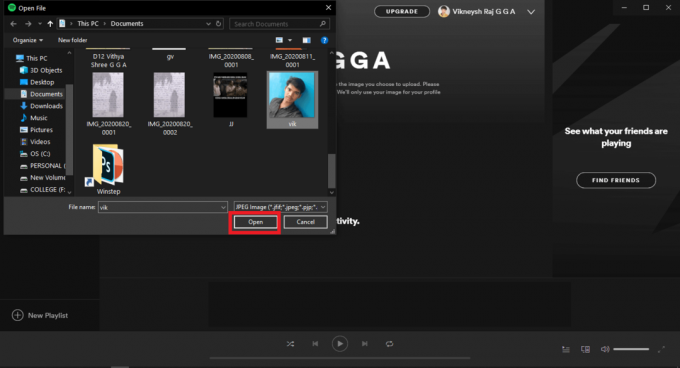
4. Váš obrázek na Spotify by se aktualizoval během několika sekund.
Skvělý! tímto způsobem můžete snadno změnit svůj profilový obrázek na Spotify.
Metoda 3: Změňte profilový obrázek Spotify z aplikace Spotify
Spotify na svém účtu používají miliony uživatelů Android nebo iOS zařízení k poslechu hudby a podcastů online. Pokud jste jedním z nich a chcete změnit svůj obrázek na Spotify, postupujte takto:
- Otevřete aplikaci Spotify na svém zařízení Android nebo iOS. Klepněte na Ikona nastavení (symbol ozubeného kola) v pravém horním rohu obrazovky aplikace Spotify.
- Nyní klepněte na Prohlédnout profil možnost a poté vyberte Upravit profil možnost zobrazená pod vaším jménem.
- Dále klepněte na Změnit fotku volba. Nyní vyberte požadovaný obrázek z galerie telefonu.
- Poté, co si vyberete svou fotografii, Spotify aktualizuje váš profilový obrázek.
Sdílejte profil Spotify z aplikace Spotify
- Když si prohlížíte svůj profil pomocí Prohlédnout profil možnost, najdete ikonu se třemi tečkami v pravém horním rohu obrazovky.
- Klepněte na tuto ikonu a poté klepněte na Podíl možnost okamžitě sdílet svůj profil se svými přáteli.
- Ze seznamu možností vyberte požadovanou možnost sdílení svého profilu.
Přečtěte si také:Jaká jsou nejlepší kurzívní písma v aplikaci Microsoft Word?
Jak sdílet profil Spotify z aplikace pro stolní počítače
Pokud chcete sdílet svůj profil Spotify nebo zkopírovat odkaz na svůj profil na Spotify,
1. Otevřete v počítači aplikaci Spotify a poté klikněte na své jméno tvoří horní panel.
2. Na obrazovce, která se zobrazí, můžete pod svým jménem najít ikonu se třemi tečkami (ikonu najdete zvýrazněnou na snímku obrazovky níže).

3. Klikněte na ikonu se třemi tečkami a vyberte Podíl.
4. Nyní vyberte, jak chcete sdílet svůj profilový obrázek, tj. pomocí Facebooku, Messengeru, Twitteru, Telegramu, Skype, Tumblr.
5. Pokud chcete, můžete jednoduše zkopírovat odkaz na svůj profilový obrázek výběrem „Kopírovat odkaz na profilmožnost “. Odkaz na váš profilový obrázek Spotify bude zkopírován do vaší schránky.
6. Tento odkaz můžete použít ke sdílení vašeho obrázku na Spotify se svými přáteli nebo rodinou.
Doporučeno:6 věcí, které byste měli vědět, než si koupíte Amazon Fire TV Stick
Doufáme, že vám tento průvodce pomohl a že jste mohli snadno změnit profilový obrázek Spotify. Máte nějaké návrhy nebo dotazy? Neváhejte nás kontaktovat pomocí sekce komentářů.